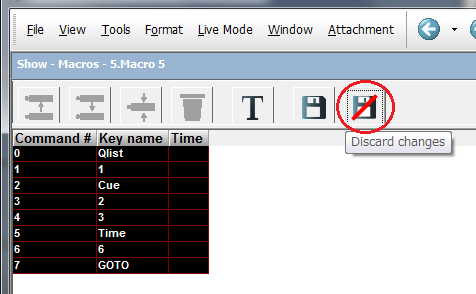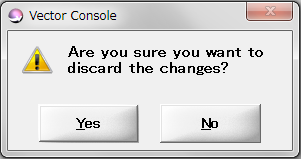マクロの編集
マクロをオフラインで編集します
先ほどのマクロの5を編集したいと思います 編集をする前にマクロの内容を表示して確認してみます
保存したマクロの内容を確認するには いろんな方法がありますが - Workspace Tree - から選択するのが手っ取り早いと思います
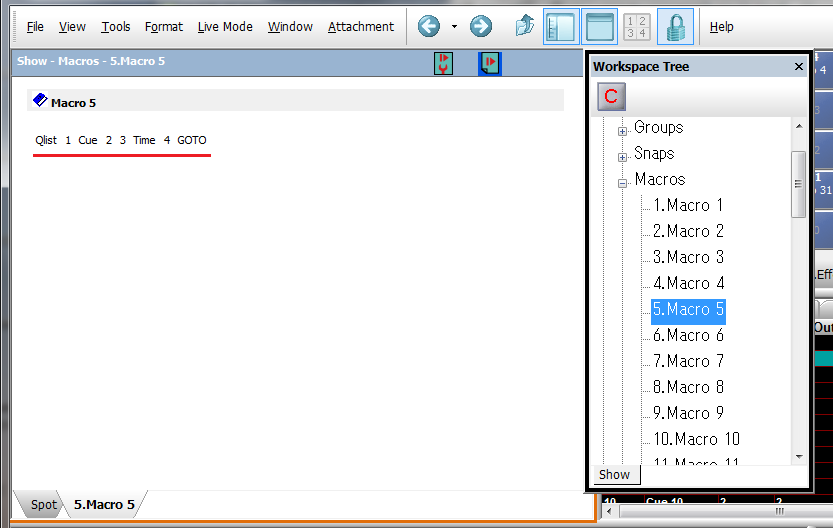
または キー操作なら[Macro], [5], [Exame]としても表示されます
こちらは 「DEFAULT EXAMタブ」に表示されます
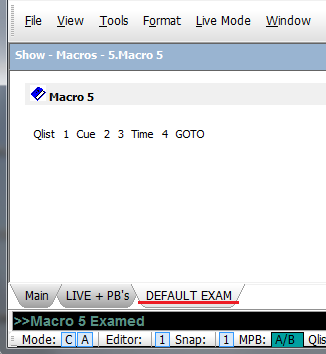
マクロの編集はこの表示から行います
右上に見慣れないアイコンが2つ出てきましたよね?
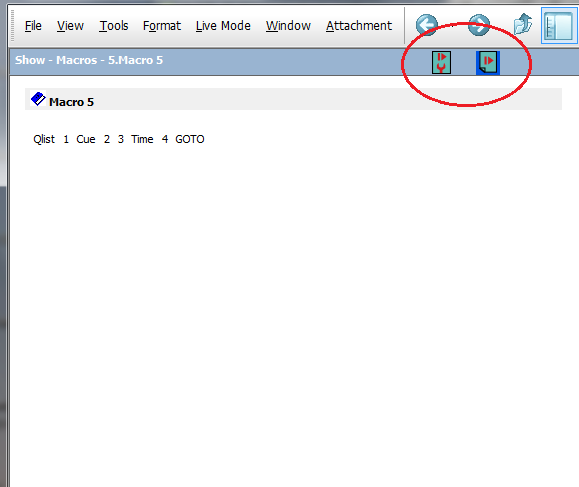
出てきてない場合はタイトルバーを表示させてください
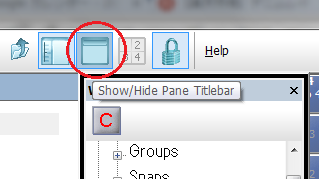
左側の工具(レンチ?)付マークの「Edit current Macro」をクリックします
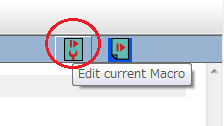
すると マクロの編集画面になります
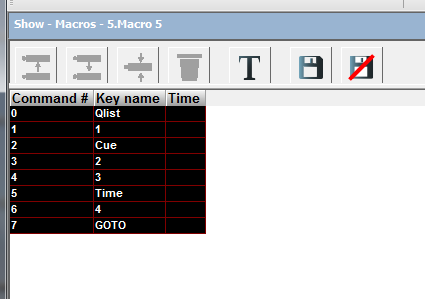
では このマクロのフェードインタイム4秒を6秒に変更したいと思います
まず 変更したいコマンドをクリックします 青くなりました
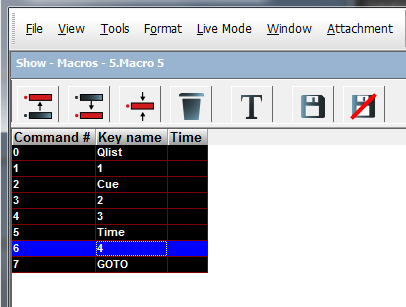
上にあるアイコンの「Edit current command」をクリックします
緑色になってセレクトコマンドモードに入りました 編集可能になります
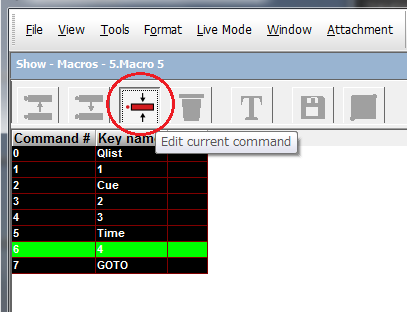
テンキーで「6」を入力します
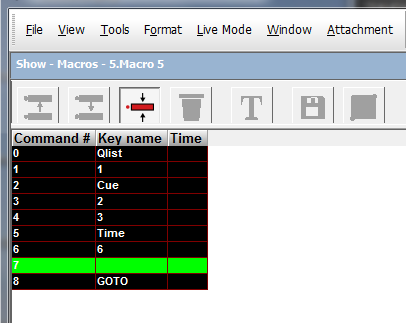
もう一度 「Edit current Macro」をクリックしてセレクトコマンドモードを終了します
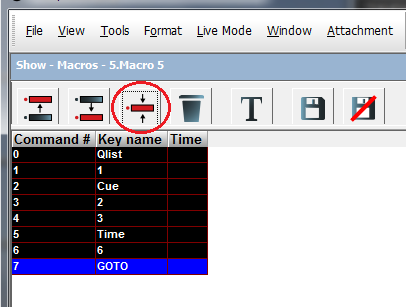
フロッピーマークの「Save Macro」で変更を保存します
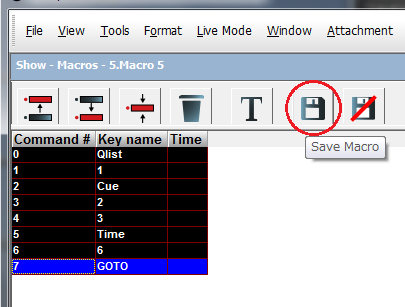
マクロの名称を変更したいときは Tマークの「Rename Macro」をクリックします
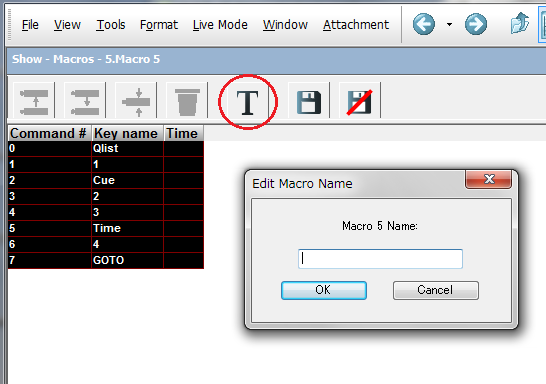
項目を削除したいときは 消したいコマンドを選択してからゴミ箱マークの「Delete current command」をクリックします
クリックした分だけ消えてしまうので気を付けてください^^;
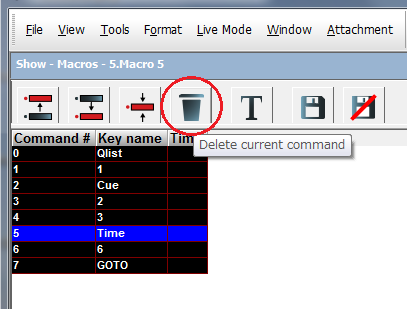
項目を増やしたい場合には 左側の2つのアイコンを使用してコマンドを増やします
選択しているコマンドの上に新しく項目を作るのか下に作るのか選べます
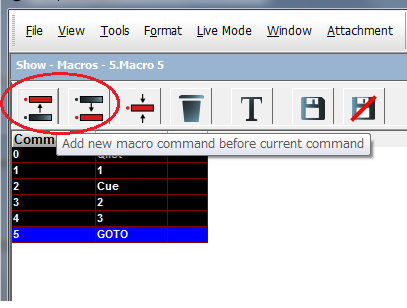
変更したものを取り消して元の状態に戻したい場合は フロッピーに斜線が入ったアイコンをクリックします
警告表示が出ますが 問題がなければ「Yes」をクリックしてください